
Мазмуну:
- 1 -кадам: Аппараттык жана программалык камсыздоо талап кылынат
- 2-кадам: Node-red орнотуу
- 3 -кадам: Агымды түзүү кадамдары
- 4 -кадам: Алдыга барыңыз жана Баштоо үчүн зымсыз шлюз түйүнүн Сиздин Flow кенепке сүйрөңүз
- 5 -кадам: Зымсыз сенсорлорду табуу:
- 6 -кадам: Сериялык порт талаасынын жанындагы лупаны басыңыз жана роутериңизге туура келген портту тандап, анан үстүндөгү "Кошуу" баскычын басыңыз
- 7 -кадам: Сериялык түзмөктүн талаасы азыр ошол тандоонун негизинде толтурулат жана сиз "Даяр" баскычын бассаңыз болот, сиз эми зымсыз сенсорлорго түз кире аласыз! Кирүүчү маалыматтарды көрүү үчүн
- 8 -кадам: Эми палитраңызга кайтыңыз жана "оңдоо" деп териңиз, жогорудагы издөө талаасына, бул түйүндөрдүн бирин кармап, зымсыз шлюздун оң жагына сүйрөңүз
- 9 -кадам: Аны эки жолу чыкылдатып, "msg." "Msg Object аяктоо" үчүн Даярды басыңыз
- 10 -кадам: Эми эки түйүндүн ортосуна сызык чийип, терезенин жогорку оң жагындагы "Колдонуу" дегенди басыңыз
- 11 -кадам: маалыматтар менен иштөө:
- 12 -кадам: Зымсыз сенсорлорду кошуу:
- 13 -кадам: Зымсыз шлюз үчүн колдонгон Ылдый Сериалдык Түзмөктү Тандоо, Эми "Mac дарегинин" жанындагы Чоңойткучту чыкылдатып, жеткиликтүү Жолдордун бирин тандаңыз
- 14 -кадам: Даяр дегенди басыңыз
- 15 -кадам: Эми палитраңызга кайтыңыз жана "оңдоону" жогору жагындагы издөө талаасына териңиз, ушул түйүндөрдүн бирин кармап, зымсыз шлюздун оң жагына сүйрөңүз
- 16 -кадам: Аны эки жолу чыкылдатыңыз жана "Даяр" дегенди басыңыз
- 17 -кадам: Функция түйүндөрүн кошуу
- 18 -кадам: Функциянын түйүнүн түзөтүү үчүн түйүндү эки жолу басыңыз
- 19 -кадам: Эми палитрадагы "http Request" түйүнүн кошуңуз
- 20 -кадам: Google Барагын түзүү кадамдары
- 21 -кадам: Эми Google Driveды ачуу үчүн "Drive" дегенди басыңыз
- 22 -кадам: Жаңы> Дагы> Google Формалары> Бош форманы басыңыз
- 23 -кадам: Бул жерде сиз аты жок форманы көрөсүз, сүрөттө көрсөтүлгөндөй аталыш бериңиз
- 24 -кадам: Эми RMS_X деп аталышы жок форманы түзөтүү суроосунун аталышын бериңиз жана "+" баскычын чыкылдатыңыз жана башка термелүүнүн жана температуранын мааниси боюнча башка суроону кошуңуз
- 25 -кадам: Эми Төмөндөгү сүрөттө көрсөтүлгөндөй сиздин сүрөтүңүздүн жанындагы үч чекитти басыңыз
- 26-кадам: Азыр "Алдын ала толтурулган шилтемени" чыкылдатыңыз
- 27 -кадам: Эми Vibration жана Temperature Fields үчүн кокустук маанилерди киргизип, Сүрөттө көрсөтүлгөндөй шилтемени басыңыз
- 28 -кадам: Эми ошол шилтемени Блокнотко чаптаңыз
- 29 -кадам: Төмөндөгү сүрөттө көрсөтүлгөн шилтемени түзөтүңүз
- 30 -кадам: Азыр кайра Формага кайтып, ЖООПТОРДУ басыңыз жана Төмөндөгү Сүрөттө көрсөтүлгөндөй Google Sheet сүрөтчөсүн басыңыз
- 31 -кадам: Жаңы электрондук жадыбал түзүңүз
- 32 -кадам: Бул жерде сиз термелүүнүн жана температуранын баалуулуктарын элестете аласыз
- 33-кадам: Эми кайтып Node-red жана Http Request Node баскычын эки жолу чыкылдатып, аны түзөтүңүз, андан кийин URL'ди Сактаган блокноттон көчүрүп, URL талаасына Сүрөттө көрсөтүлгөндөй чаптаңыз
- 34 -кадам: Эми бардык зымдарды туташтырыңыз
- 35 -кадам: Google баракчасынан чыгаруу үчүн "Жайылтуу" баскычын чыкылдатыңыз
- 36 -кадам: ЧЫГУУ
- Автор John Day [email protected].
- Public 2024-01-30 10:39.
- Акыркы өзгөртүү 2025-01-23 14:51.

NCDдин Long Range IoT Industrial зымсыз титирөө жана температура сенсорун киргизүү, зымсыз сетка тармагынын түзүлүшүн колдонуу менен 2 милге чейин мактанат. Так 16 биттик титирөө жана температура сенсорун камтыган бул түзмөк керектөөчүлөр сүрөттөгөн узактыкта укмуш так вибрация жана температура жазууларын өткөрөт.
1 -кадам: Аппараттык жана программалык камсыздоо талап кылынат


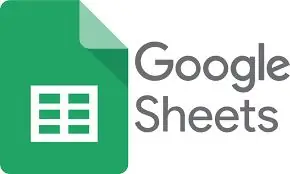
Аппараттык:
NCD Long Range Vibration and Temperature Sensor
USB интерфейси бар NCD Long Range Wireless Mesh модем
Программалык камсыздоо:
Node-Red
Google Барактар
2-кадам: Node-red орнотуу
Эми сенсорлор иштеп жаткандыктан, биз бул маалыматтар менен пайдалуу бир нерсе кылуунун жолуна муктажбыз.
- Биринчиден, Node-Redди орнотушуңуз керек.
- Муну аяктагандан кийин, буйрук сабыңызды же Windows колдонуучулары үчүн Power Shellди киргизишиңиз керек, Node-RED орнотулган каталогго өтүңүз.
- Эми "npm i ncd-red-wireless-node-red-dashboard" деп териңиз. Бул зымсыз сенсорлоруңуздан маалыматтарды алуу үчүн керектүү түйүндөрдү орнотот жана муну бүткөндөн кийин Node-RED иштете аласыз.
- Түйүн серверин баштоо үчүн, буйрук сабына же терминалга node-red деп жазып, enter басыңыз.
3 -кадам: Агымды түзүү кадамдары
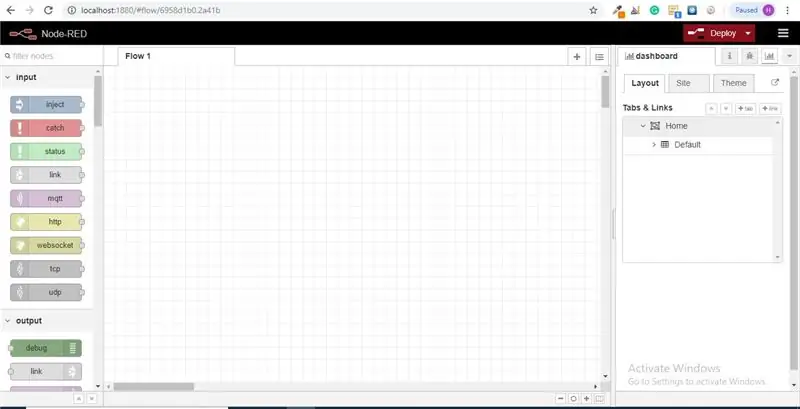
Бул учурда сиз сол жактагы түйүндөрдүн узун тизмеси бар чоң бош агымды көрүп жатасыз, бул каптал тилкеси палитра деп аталат.
4 -кадам: Алдыга барыңыз жана Баштоо үчүн зымсыз шлюз түйүнүн Сиздин Flow кенепке сүйрөңүз
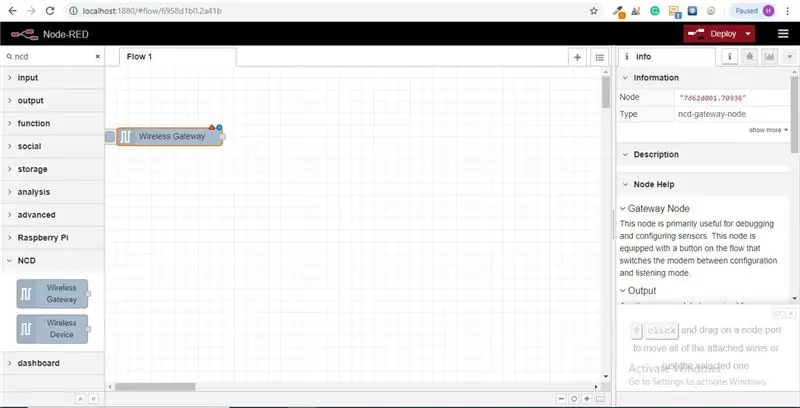
ncd-red-wireless Сериялык туташууну башкаруучу түйүндөрдү камсыз кылат, келген сенсор маалыматтарын талдайт, аны белгилүү бир параметрлер боюнча чыпкалайт жана зымсыз сенсорлорду конфигурациялоого мүмкүнчүлүк берет.
5 -кадам: Зымсыз сенсорлорду табуу:
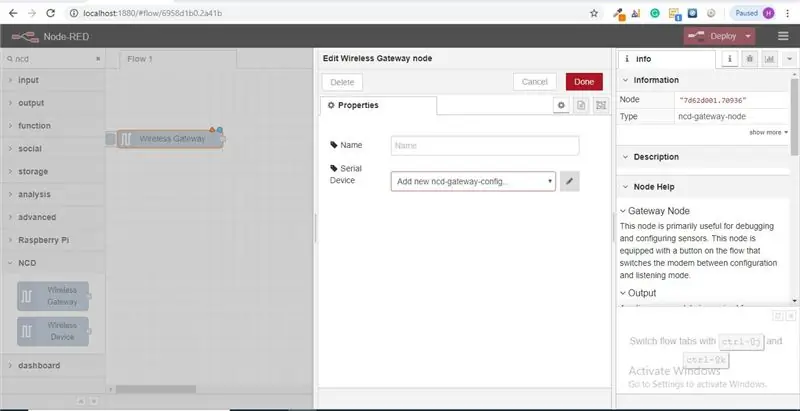
Түйүндү жеткиргенден кийин, түйүндүн жөндөмдүүлүгү жөнүндө жазууларды камтыган маалымат өтмөгүн көрө аласыз, бул өтмөк максималдуу түйүн кызыл топтомдору үчүн толтурулган жана баалуу статистикадан турат, көбүнчө азыр сиз каалабайсыз. маалымат өтмөгүнүн сыртындагы башка документтерди көрүү үчүн, түйүндүн иштеши тууралуу суроолоруңуз болгондо, агымдарыңызды куруп жатканыңызда, ойлонуп көрүңүз. Биз кылгысы келген кийинки элемент - бул түйүндү конфигурациялоо, аны биринчи жолу кошкондо, көк чекиттин жанында, жогорку оң бурчунда кичинекей үч бурчтук бар экенин байкайсыз, үч бурчтук түйүндүн кошумча конфигурацияны каалаганын билдирет, көк чекит түйүн мындан ары агымдын бир бөлүгү катары колдонулганын билдирет.
- Конфигурация параметрлерин ачуу үчүн түйүндү эки жолу чыкылдатыңыз.
- USB роутериңизди конфигурациялоо үчүн Serial Device талаасынын жанындагы карандаш сөлөкөтүн чыкылдатыңыз, бул бир нече варианттары бар экинчи конфигурация панелин ачат.
6 -кадам: Сериялык порт талаасынын жанындагы лупаны басыңыз жана роутериңизге туура келген портту тандап, анан үстүндөгү "Кошуу" баскычын басыңыз
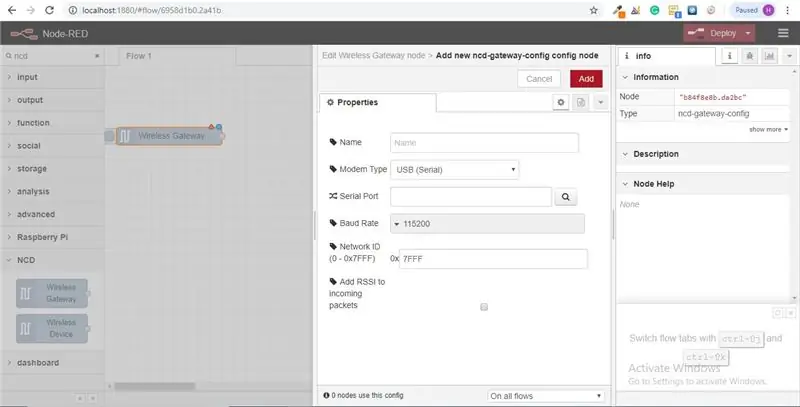
7 -кадам: Сериялык түзмөктүн талаасы азыр ошол тандоонун негизинде толтурулат жана сиз "Даяр" баскычын бассаңыз болот, сиз эми зымсыз сенсорлорго түз кире аласыз! Кирүүчү маалыматтарды көрүү үчүн
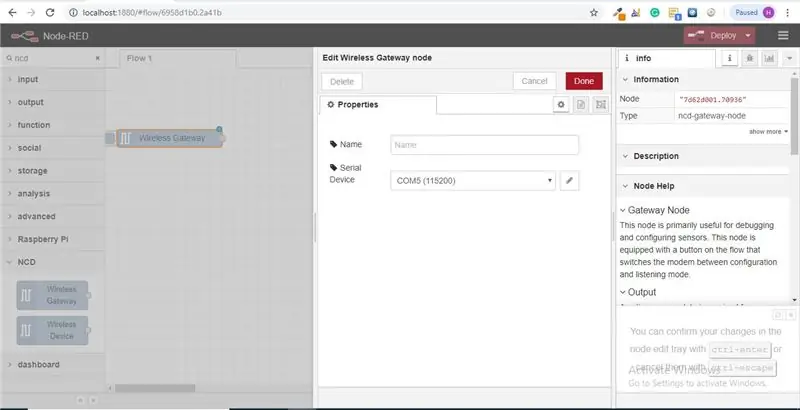
8 -кадам: Эми палитраңызга кайтыңыз жана "оңдоо" деп териңиз, жогорудагы издөө талаасына, бул түйүндөрдүн бирин кармап, зымсыз шлюздун оң жагына сүйрөңүз
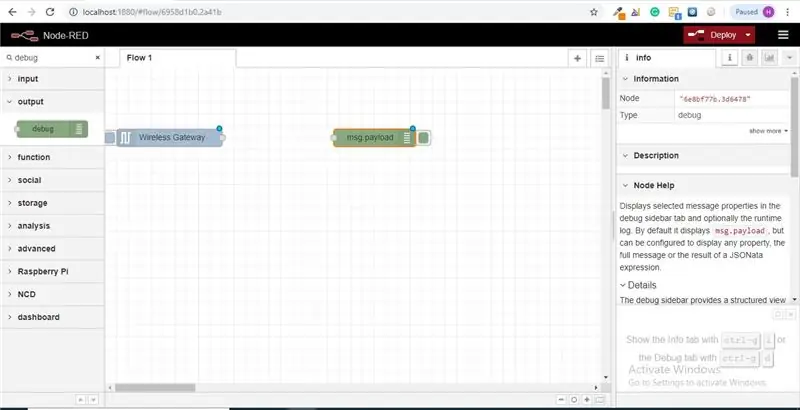
9 -кадам: Аны эки жолу чыкылдатып, "msg." "Msg Object аяктоо" үчүн Даярды басыңыз
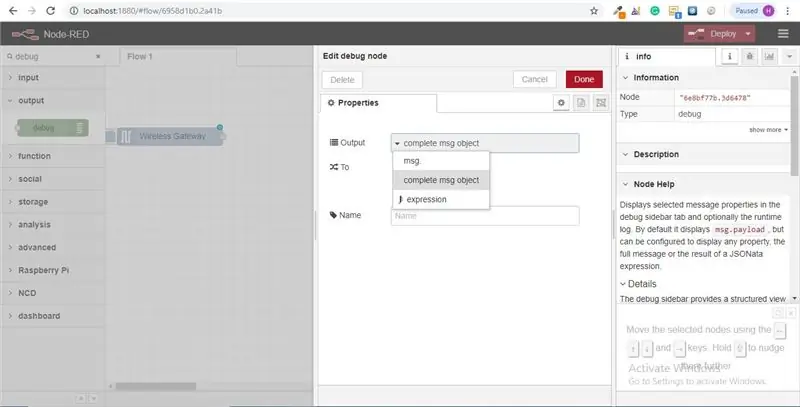
10 -кадам: Эми эки түйүндүн ортосуна сызык чийип, терезенин жогорку оң жагындагы "Колдонуу" дегенди басыңыз
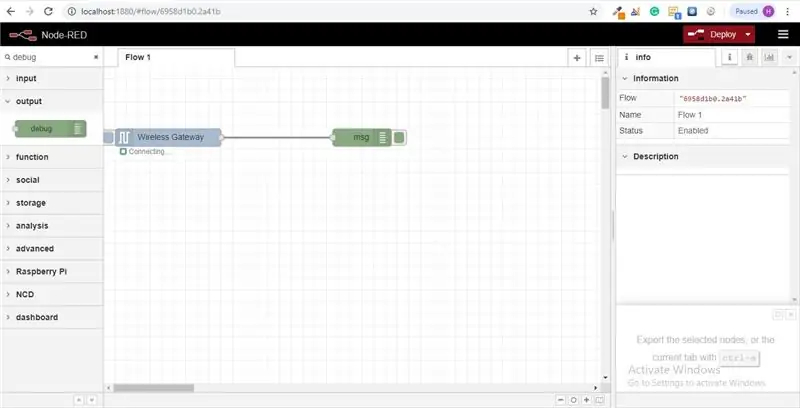
11 -кадам: маалыматтар менен иштөө:
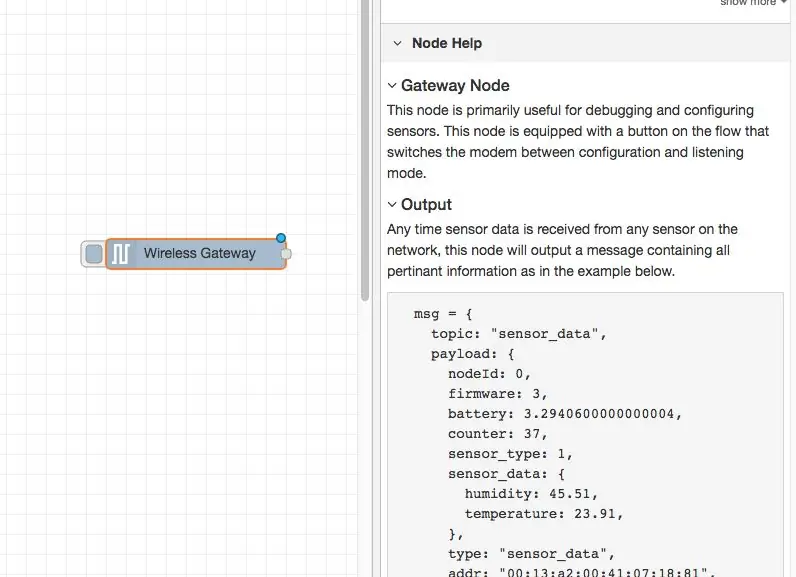
Эми зымсыз сенсорлоруңуздан маалыматтар чогултулуп, ал "мүчүлүштүктөрдү оңдоо" өтмөгүнө чыгарылат, бул "мүчүлүштүктөрдү оңдоо өтмөгү" маалымат өтмөгүнөн кийинки оң каптал тилкесине жайгаштырылган. Маалыматты көрүү үчүн, баштапкы абалга келтирүү баскычын басыңыз. Түйүн-кызыл жазуулар JSON пакетиндеги түйүндөрдүн арасынан ашып түшөт. Мсг объектиси мүчүлүштүктөрдү оңдоо өтмөгүнө келгенде, аны менен кошо келген маалыматтардын жалпы тизмесин көрүү үчүн аны чоңойтууңуз мүмкүн. Кайсы сенсорлор текшерилип жатканын тез арада көрүү керек болгондо, бул өтө пайдалуу. Бул түйүндүн башка маселеси - роутериңизди конфигурация режиминдеги түзүлүштөр документтештирилген тармактын идентификаторуна алмаштыруунун оңой жолу, жөн гана сол жактагы баскычты басыңыз. түйүн жана курал конфигурация тармагына өтөт, аны угуу режимине кайтаруу үчүн дагы бир жолу басыңыз. Wi-Fi инструменттеринин түйүндөрүн орноткондон кийин, алар сенсорду конфигурация режимине кирип жатканда, аны дайыма конфигурациялоого коюлушу мүмкүн, андыктан түзмөктү тез конфигурациялоо үчүн агымдагы шлюз түйүндөрүн кармап туруу дайыма жеткиликтүү.
12 -кадам: Зымсыз сенсорлорду кошуу:
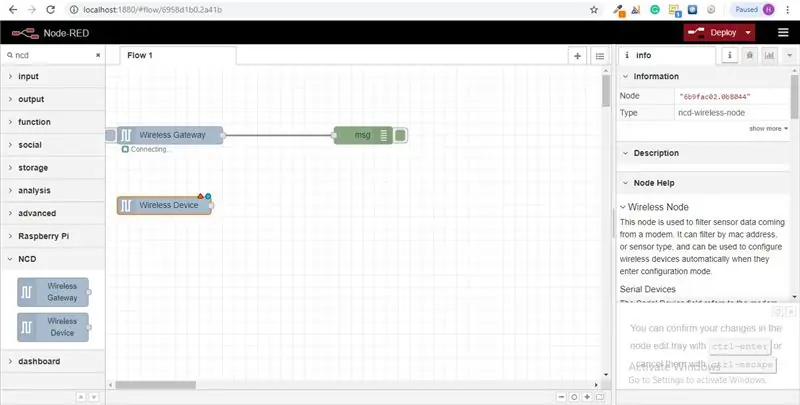
биз зымсыз сенсордук жазууларды өлкө ичинде бөлүп көрсөтүшүбүз керек, биз аны көрсөтө алышыбыз үчүн, которуу түйүнүн колдонуп, шлюздагы билдирүүлөрдү толугу менен Mac дарегине же сенсор түрүнө негиздеп бөлүп алмакпыз, бирок мен айткандай, зымсыз түйүндөр чындыгында сенсорлорду конфигурациялоо үчүн кошумча функцияларды камтыйт, андыктан биз бул структуралардын кантип иштээри жөнүндө толук сүрөттү берүүнү баштайбыз. Эгерде сиз буга чейин эки сенсордон келген пакеттерди көрө элек болсоңуз, алдын ала өтүңүз жана башталбаганын жөндөө баскычын басыңыз. Сенсорду сериялык түзмөктүн конфигурация түйүнү аркылуу баалоо учурунда, Mac дареги жана сенсор түрү бассейнде кэштелген, андыктан биз аны кийинки кадамдын аралыгында тез таба алабыз.
Палитрадан Зымсыз түйүндү алыңыз жана аны агымга сүйрөңүз, аны конфигурациялоо үчүн аны эки жолу басыңыз
13 -кадам: Зымсыз шлюз үчүн колдонгон Ылдый Сериалдык Түзмөктү Тандоо, Эми "Mac дарегинин" жанындагы Чоңойткучту чыкылдатып, жеткиликтүү Жолдордун бирин тандаңыз
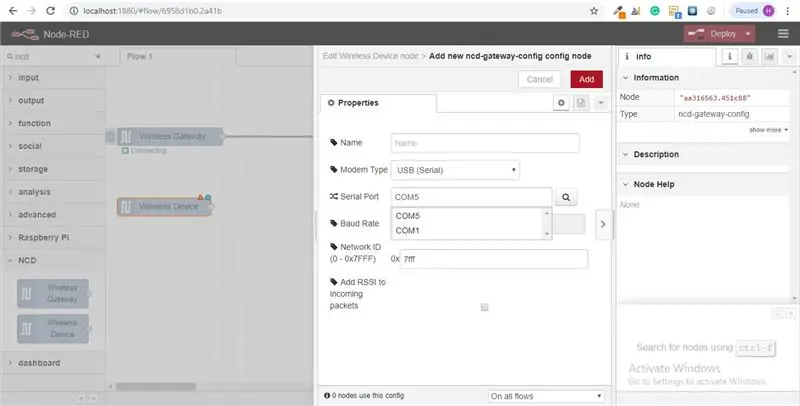
14 -кадам: Даяр дегенди басыңыз
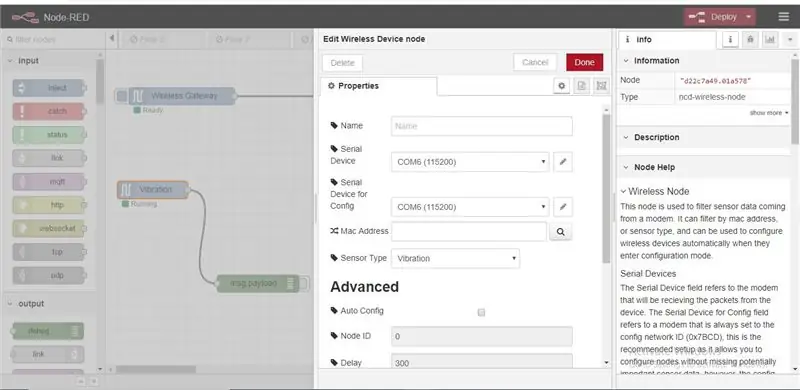
Сиз бул сенсордун түрүн автоматтык түрдө орноторун байкайсыз, аны аныктоону жеңилдетүү үчүн ага ат коё аласыз. Маалымат өтмөгүндө белгиленгендей, конфигурация үчүн сериялык түзмөк милдеттүү эмес жана биз азыр ал жөнүндө тынчсызданбайбыз. Жаңы эле кошулган түйүн эффективдүү түрдө кирүүчү сенсордук маалыматтардын чыпкасы катары иштейт, эгерде mac дареги жок болсо, Mac дареги же сенсор түрү боюнча гана маалымат өтөт.
15 -кадам: Эми палитраңызга кайтыңыз жана "оңдоону" жогору жагындагы издөө талаасына териңиз, ушул түйүндөрдүн бирин кармап, зымсыз шлюздун оң жагына сүйрөңүз
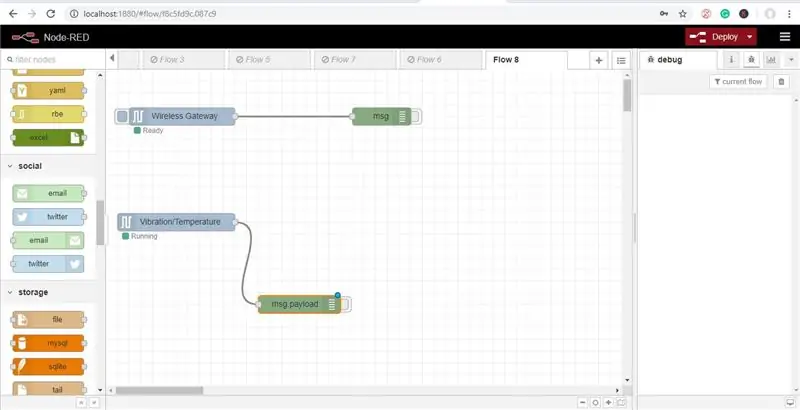
16 -кадам: Аны эки жолу чыкылдатыңыз жана "Даяр" дегенди басыңыз
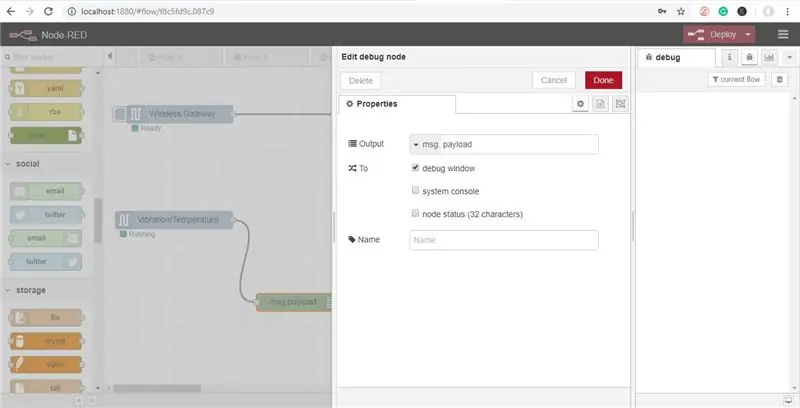
17 -кадам: Функция түйүндөрүн кошуу
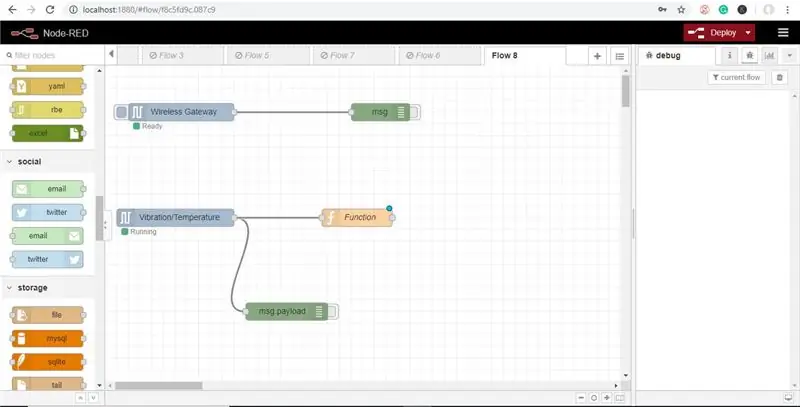
Функциянын түйүнү msg объектине каршы JavaScript кодун иштетүү үчүн колдонулат. Функция түйүнү msg объектисин киргизүү катары кабыл алат жана 0 же андан көп билдирүү объектилерин кайтарып бере алат. Бул билдирүү объектиси пайдалуу жүккө ээ болушу керек (msg.payload) жана адатта, иштеп жаткан түйүндөргө жараша башка касиеттерге ээ.
Эми палитрадан "функция" түйүнүн алып, Vib/Temp түйүнүнүн оң жагына коюңуз
18 -кадам: Функциянын түйүнүн түзөтүү үчүн түйүндү эки жолу басыңыз
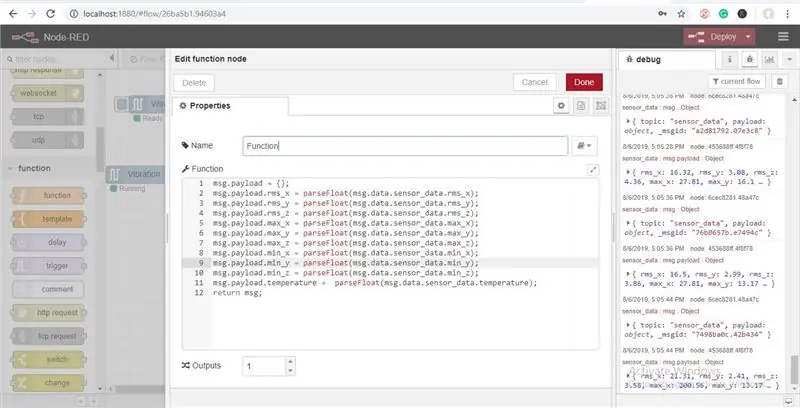
Бул жерде шарт түзүү үчүн кичинекей JavaScript кодун жазышыңыз керек, андыктан температура менен нымдуулуктун мааниси Google баракчасына жазылат.
19 -кадам: Эми палитрадагы "http Request" түйүнүн кошуңуз
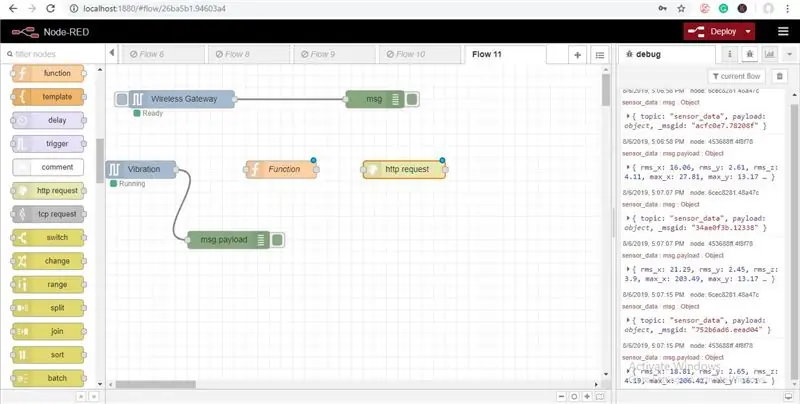
Эгерде сиз http түйүнүн түзөтүү боюнча эки жолу чыкылдатыңыз, анда "URL" талаасын көрөсүз, бул жерде сиз google баракчасынын тиешелүү шилтемесин киргизишиңиз керек. Эми титирөө жана температуранын маанилерин сактоо үчүн Google баракчасын түзүңүз.
20 -кадам: Google Барагын түзүү кадамдары
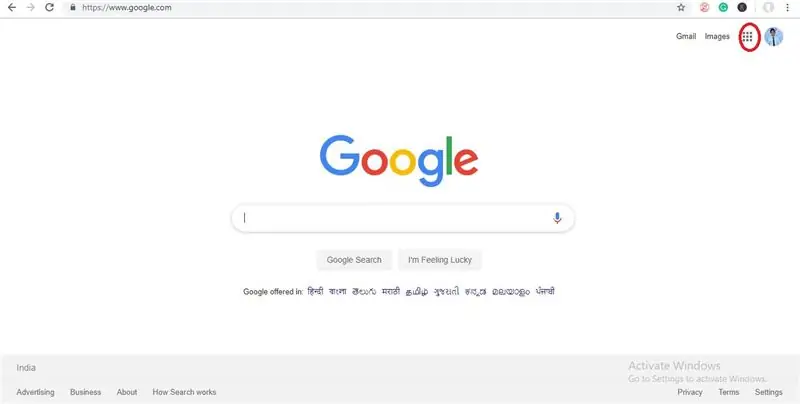
Биринчиден, браузериңизди ачыңыз жана www.google.com териңиз жана эгер сиз кире элек болсоңуз, Google каттоо эсебине катталыңыз, андан кийин сүрөтүңүздүн сол жагындагы алты чекитти басыңыз
21 -кадам: Эми Google Driveды ачуу үчүн "Drive" дегенди басыңыз
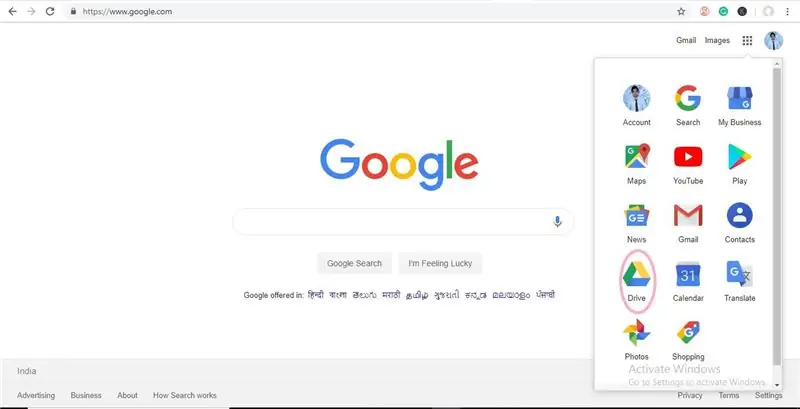
22 -кадам: Жаңы> Дагы> Google Формалары> Бош форманы басыңыз
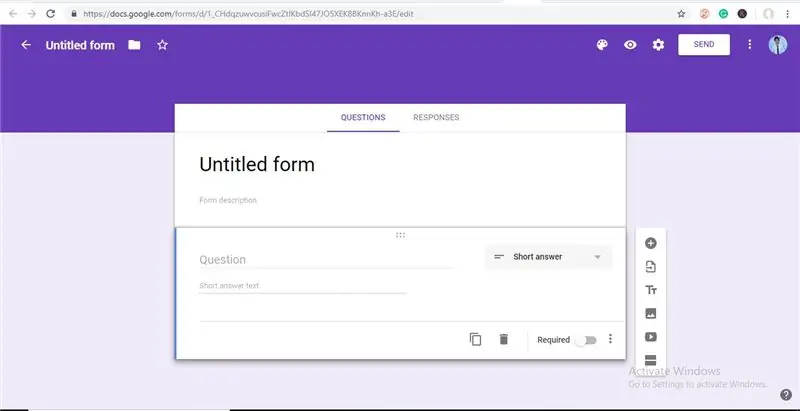
Дагы> Google Формалары> Бош форма "src =" https://content.instructables.com/ORIG/FVD/8BXI/JZ0N1J9E/FVD8BXIJZ0N1J9E-j.webp
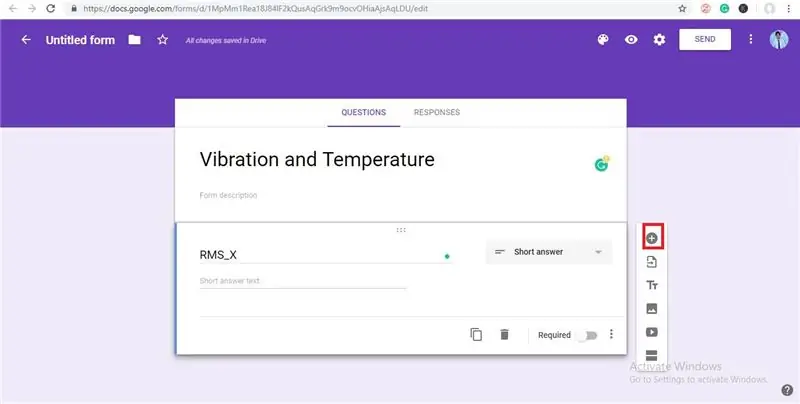
Дагы> Google Формалары> Бош форма "src =" {{file.large_url | кошуу: 'auto = webp & frame = 1 & height = 300' %} ">
23 -кадам: Бул жерде сиз аты жок форманы көрөсүз, сүрөттө көрсөтүлгөндөй аталыш бериңиз
24 -кадам: Эми RMS_X деп аталышы жок форманы түзөтүү суроосунун аталышын бериңиз жана "+" баскычын чыкылдатыңыз жана башка термелүүнүн жана температуранын мааниси боюнча башка суроону кошуңуз
25 -кадам: Эми Төмөндөгү сүрөттө көрсөтүлгөндөй сиздин сүрөтүңүздүн жанындагы үч чекитти басыңыз
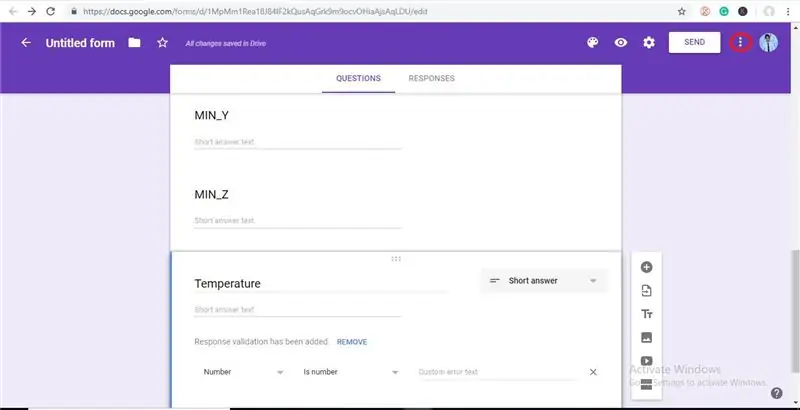
26-кадам: Азыр "Алдын ала толтурулган шилтемени" чыкылдатыңыз
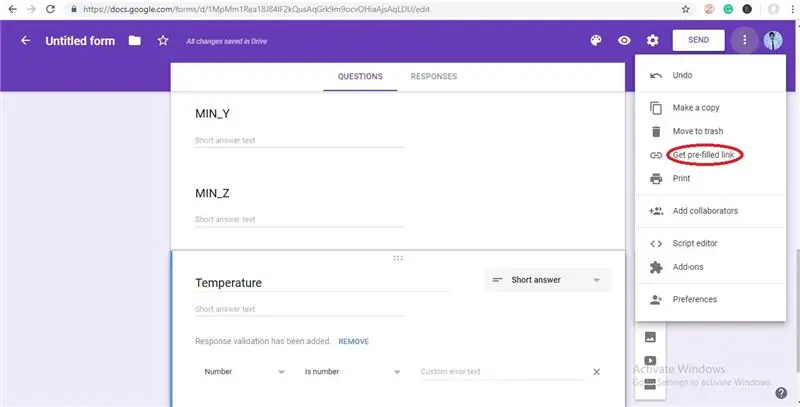
27 -кадам: Эми Vibration жана Temperature Fields үчүн кокустук маанилерди киргизип, Сүрөттө көрсөтүлгөндөй шилтемени басыңыз
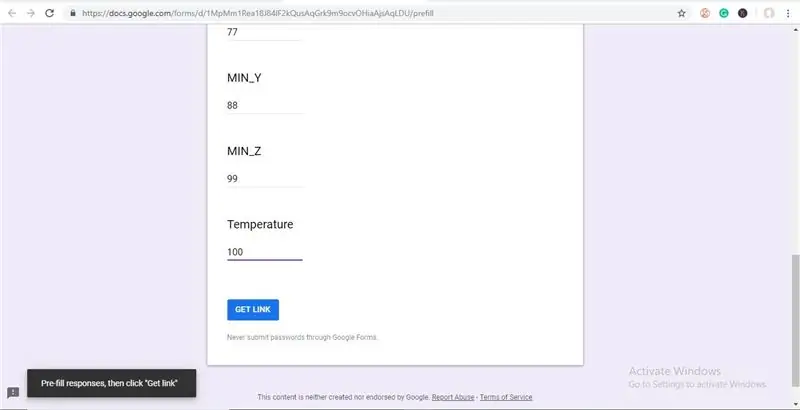
28 -кадам: Эми ошол шилтемени Блокнотко чаптаңыз
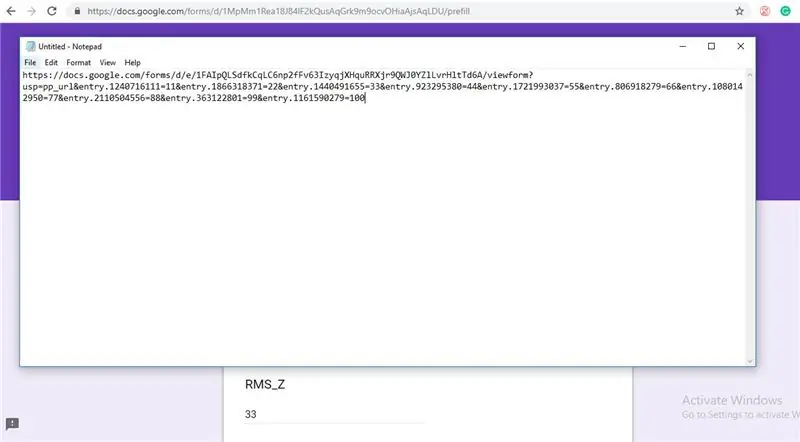
29 -кадам: Төмөндөгү сүрөттө көрсөтүлгөн шилтемени түзөтүңүз
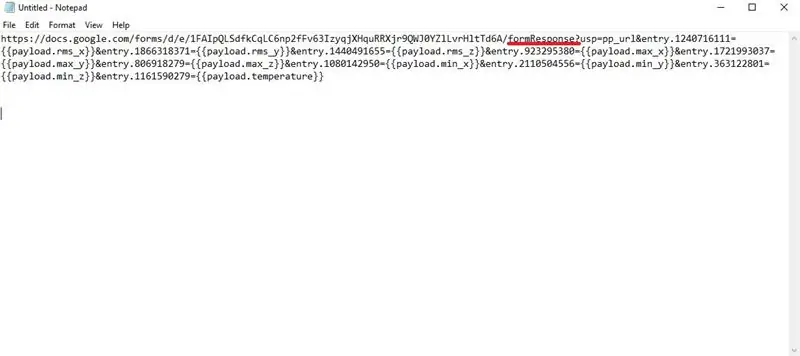
30 -кадам: Азыр кайра Формага кайтып, ЖООПТОРДУ басыңыз жана Төмөндөгү Сүрөттө көрсөтүлгөндөй Google Sheet сүрөтчөсүн басыңыз
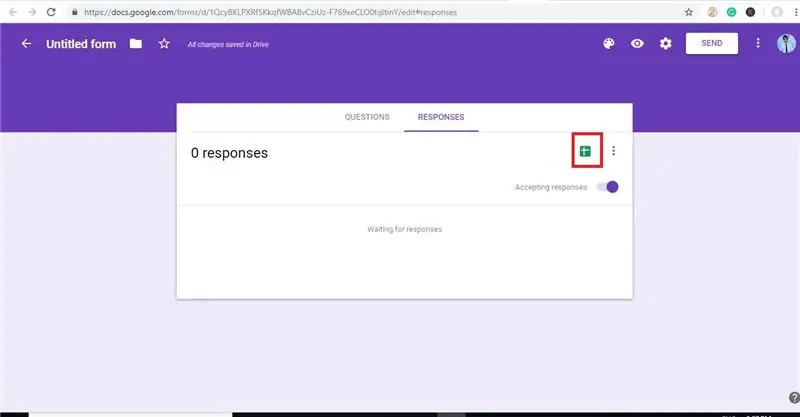
31 -кадам: Жаңы электрондук жадыбал түзүңүз

32 -кадам: Бул жерде сиз термелүүнүн жана температуранын баалуулуктарын элестете аласыз
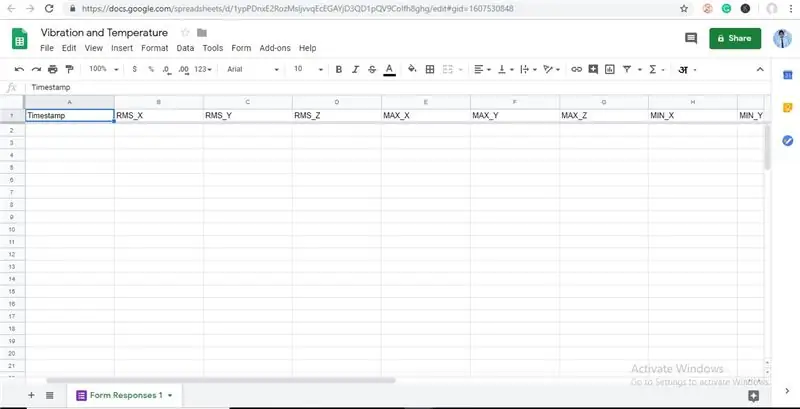
33-кадам: Эми кайтып Node-red жана Http Request Node баскычын эки жолу чыкылдатып, аны түзөтүңүз, андан кийин URL'ди Сактаган блокноттон көчүрүп, URL талаасына Сүрөттө көрсөтүлгөндөй чаптаңыз
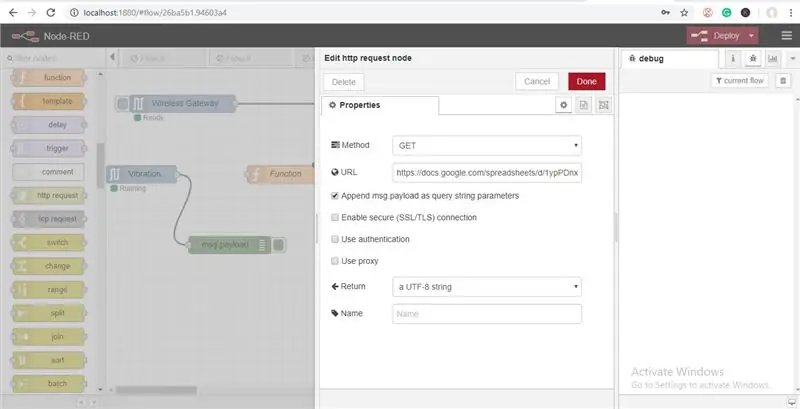
Сиз http түйүнүнүн чыгышын текшерүү үчүн мүчүлүштүктөрдү оңдоо түйүнүн тиркей аласыз.
34 -кадам: Эми бардык зымдарды туташтырыңыз
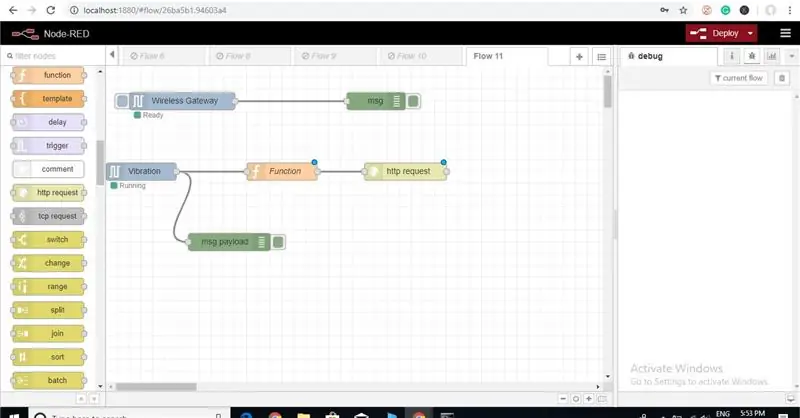
35 -кадам: Google баракчасынан чыгаруу үчүн "Жайылтуу" баскычын чыкылдатыңыз
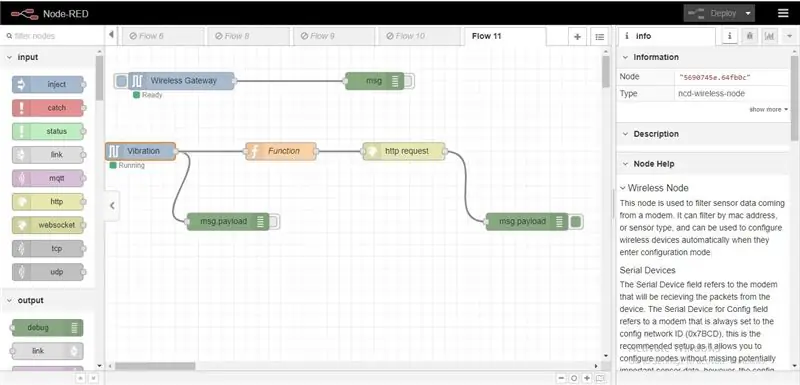
36 -кадам: ЧЫГУУ
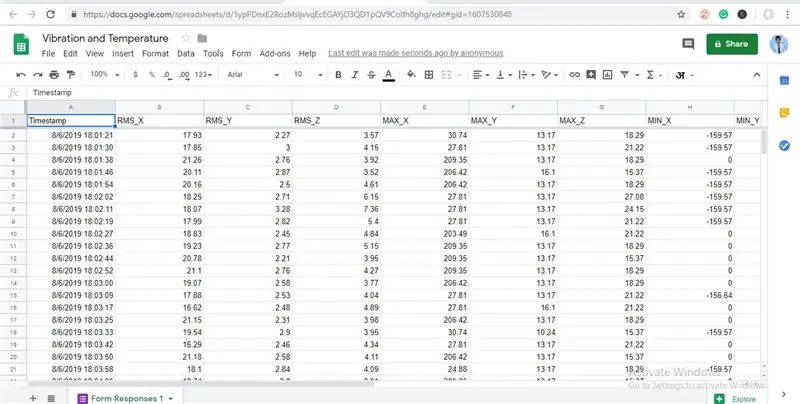
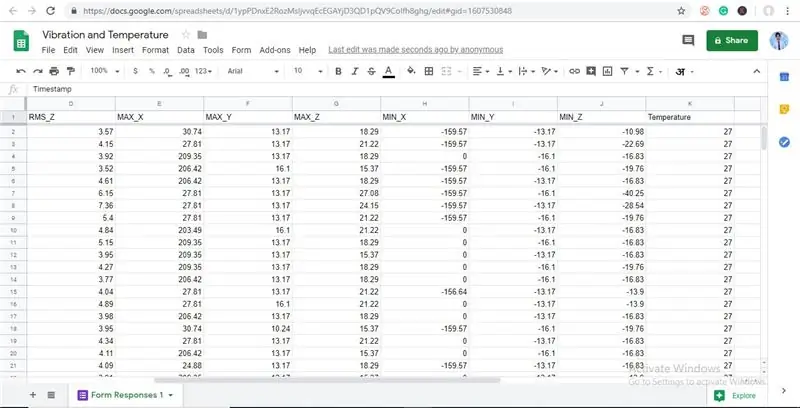
Эми Google жадыбалына өтүңүз жана баалуулуктар келе жатканын көрөсүз.
Сунушталууда:
Узун диапазондогу зымсыз температура жана дирилдөө сенсорлору менен иштөөнү баштоо: 7 кадам

Узун диапазондогу зымсыз температура жана дирилдөө сенсорлорун баштоо: Кээде дирилдөө көптөгөн колдонмолордо олуттуу көйгөйлөрдүн себеби болуп саналат. Машина шахталары менен подшипниктерден баштап катуу дисктин иштешине чейин, вибрация машинанын бузулушуна, эрте алмаштырууга, начар иштөөгө алып келет жана тактыкка чоң сокку урат. Мониторинг
GSM, GPS жана акселерометрди колдонуп, авария тууралуу эскертүү системасы: 5 кадам (сүрөттөр менен)

GSM, GPS жана акселерометрди колдонуп, авария тууралуу кабарлоо системасы: Сураныч, мени конкурска добуш бериңиз, мага конкурска добуш бериңиз, азыркы учурда жол кырсыгынан улам көп адамдар жолдо каза болушат, анын негизги себеби " куткаруунун кечигиши ". Өнүгүп келе жаткан өлкөлөрдө бул көйгөй абдан чоң, ошондуктан мен бул долбоорду сактап калуу үчүн иштеп чыктым
Зымсыз температура жана нымдуулук сенсорунун маалыматтарын Excelге жөнөтүү: 34 кадам

Зымсыз Температура жана Нымдуулук Сенсорунун Берилиштерин Excelге Жөнөтүү: Биз бул жерде NCDдин Температура жана Нымдуулук сенсорун колдонуп жатабыз, бирок кадамдар ncd продуктусу үчүн бирдей болуп калат, андыктан башка ncd зымсыз сенсорлоруңуз болсо, жанында байкоо жүргүзүңүз. Бул текстти токтотуу аркылуу сиз
Зымсыз титирөө жана температура сенсорунун маалыматтарын Node-RED аркылуу Excelге жөнөтүү: 25 кадам

Node-REDдин жардамы менен зымсыз титирөө жана температура сенсорунун маалыматтарын Excelге жөнөтүү: NCDдин узак аралыкка IoT өнөр жай зымсыз титирөө жана температура сенсорун киргизүү, 2 милге чейин зымсыз сетка тармагын колдонуу менен мактануу. Так 16 биттик титирөө жана температура сенсорун камтыган бул аппарат
IoT Long Range Зымсыз Температура жана Нымдуулук Сенсорунун маалыматтарын Google Баракка жөнөтүү: 39 кадам

IoT Long Range Wireless Temperature and Humidity Sensor маалыматтарын Google Sheetке жөнөтүү: Биз бул жерде NCDдин температурасы жана нымдуулугу сенсорун колдонобуз, бирок кадамдар ncd продуктусу үчүн бирдей, ошондуктан сизде башка ncd зымсыз сенсорлору болсо, байкап көрүңүз жанында. Бул текстти токтотуу аркылуу сиз
